Gestione della tastiera _Keyevents Stampa del: lunedì 3 febbraio Andrea Zoccheddu CORSO INFORMATICA ITI ANGIOY SASSARI
|
|
|
- Arnaldo Rossi
- 7 anni fa
- Visualizzazioni
Transcript
1 Stampa del: lunedì 3 febbraio Gestione della tastiera Andrea Zoccheddu CORSO INFORMATICA ITI ANGIOY SASSARI Sintesi In questa dispensa si approfondisce il funzionamento del Form e la gestione di mouse e tastiera.
2 Gli eventi key Intercettare la tastiera dal form Si prepari un Form1 vuoto: Si apra l elenco dei gestori di evento (si osservi che la figura a destra mostra l elenco dei gestori di evento associati al Form1, che è l unico controllo esistente nel progetto. Si individui il gestore di evento KeyDown e si faccia doppio clic per associarvi un gestore di evento, in cui scrivere il codice seguente: private void Form1_KeyDown(object sender, KeyEventArgs e) int codice = e.keyvalue; string ascii = "" + codice; Text = "Hai premuto: " + codice; Si lanci in esecuzione l applicazione e si provi a premere tasti sulla tastiera. Si osservino i codice che si ottengono premendo lettere minuscole e maiuscole, i numeri in alto e i numeri del tastierino numerico sulla destra. Si prenda nota delle differenze. Si ritorni in fase di progettazione e si modifichi il codice del gestore di evento KeyDown col codice seguente: private void Form1_KeyDown(object sender, KeyEventArgs e) int codice = e.keyvalue; string ascii = "" + codice; MessageBox.Show("DOWN - Hai premuto: " + codice); 2
3 Adesso si individui il gestore di evento KeyPress e si faccia doppio clic per associarvi un gestore di evento, in cui scrivere il codice seguente: private void Form1_KeyPress(object sender, KeyPressEventArgs e) int codice = e.keychar; string ascii = "" + codice; MessageBox.Show("PRESS - Hai premuto: " + codice); Si lanci in esecuzione l applicazione e si provi a premere tasti sulla tastiera. Si osservino i codice che si ottengono premendo lettere minuscole e maiuscole, i numeri in alto e i numeri del tastierino numerico sulla destra. Si prenda nota delle differenze. Si noti che la precedenza degli eventi è: (1) KEYPRESS (2) KEYDOWN Si ritorni in fase di progettazione e si individui il gestore di evento KeyUp e si faccia doppio clic per associarvi un gestore di evento, in cui scrivere il codice seguente: private void Form1_KeyUp(object sender, KeyEventArgs e) int codice = e.keyvalue; string ascii = "" + codice; MessageBox.Show("UP - Hai premuto: " + codice); Si lanci in esecuzione l applicazione e si provi a premere tasti sulla tastiera. Si osservino i codice che si ottengono premendo lettere minuscole e maiuscole, i numeri in alto e i numeri del tastierino numerico sulla destra. Si prenda nota delle differenze. Si noti che la precedenza degli eventi è: (1) KEYPRESS (2) KEYDOWN (3) KEYUP La prima osservazione è che il Form1 prevede tre diversi gestori di evento per rilevare i tasdti dalla tastiera: (1) KEYPRESS (2) KEYDOWN (3) KEYUP Questi eventi sono scatenati in un preciso ordine quando si preme un tasto: 1) KeyPress 2) KeyDown 3) KeyUp Inoltre gli eventi prevedono tutti un elemento speciale (un parametro) che è individuato dalla lettera e; quando usi il simbolo e seguito da un punto, il RAD offre tutte le scelte possibili per questo elemento. Il simbolo e rappresenta tutte le informazioni sul tasto premuto, a seconda del tipo di evento che si sta gestendo. Quando si è dentro il gestore di evento di KeyDown e KeyUp è possibile rilevare il codice del tasto premuto usando e.keyvalue. Esercizio Si associ al gestore KeyDown un codice che colora la finestra nel seguente modo: - se e.keyvalue è 37 allora colora di rosso - se e.keyvalue è 38 allora colora di verde 3
4 - se e.keyvalue è 39 allora colora di blu - se e.keyvalue è 40 allora colora di giallo - quando si prova il progetto si usino i tasti freccia della tastiera (il parametro di tipo KeyEventArgs Si prepari un Form1 vuoto come nella figura sottostante Si apra l elenco dei gestori di evento e si individui il gestore di evento KeyDown e si faccia doppio clic per associarvi un gestore di evento, in cui scrivere il codice seguente: private void Form1_KeyDown(object sender, KeyEventArgs e) bool alt = e.alt; bool ctr = e.control; Keys cod = e.keycode; Keys dat = e.keydata; int val = e.keyvalue; Keys mod = e.modifiers; bool shf = e.shift; string frase = ""; if (alt) frase += "ALT+"; if (ctr) frase += "CTRL+"; if (shf) frase += "SHIFT+"; Text = "Hai premuto: " + frase + val; // if (cod == Keys.CapsLock) BackColor = Color.Red; if (cod == Keys.Escape) BackColor = Color.Blue; if (dat == Keys.F1) BackColor = Color.Yellow; if (mod == Keys.Insert) BackColor = Color.Green; Si lanci in esecuzione l applicazione e si provi a premere tasti sulla tastiera. Si premano anche i tasti ESC (in alto a sinistra), il tasto CAPSLOCK (blocca maiuscole sulla sinistra), il tasto F1 (funzione 1 in alto sopra i numeri), il tasto INS (modo inserimento / sovrascrittura sulla destra) Si prema anche la combinazione dei tasti ALT+A o simili Si prema anche la combinazione dei tasti CTRL+A o simili Si prema anche la combinazione dei tasti SHIFT+A o simili Si prema anche la combinazione dei tasti ALT+SHIFT+A o simili Si prema anche la combinazione dei tasti ALT+CTRL+A o simili Si prema anche la combinazione dei tasti ALT+CTRL+ SHIFT+A o simili 4
5 La prima osservazione è sul codice del gestore di evento dove si notano le dichiarazioni seguenti: bool alt = e.alt; bool ctr = e.control; Keys cod = e.keycode; Keys dat = e.keydata; int val = e.keyvalue; Keys mod = e.modifiers; bool shf = e.shift; Il parametro e propone diverse proprietà tra cui nell esempio si sono usate Alt (che rende il valore true se si è premuto il tasto Alt anche in combinazione con altri tasti), Control (che rende il valore true se si è premuto il tasto Control anche in combinazione con altri tasti), Shift (che rende il valore true se si è premuto il tasto Shift anche in combinazione con altri tasti). La proprietà KeyCode rende un valore speciale di tipo Keys che può essere confrontato con tutti i possibili valori della classe Keys, come si è fatto per esempio nel controllo: if (cod == Keys.CapsLock) BackColor = Color.Red; Analogamente è possibile usare le proprietà KeyData e Modifiers. Infine la proprietà KeyValue che abbiamo già discusso all inizio del capitolo. Esercizio Si associ al gestore KeyDown un codice che sposta la finestra nel seguente modo: - se e.keyvalue è 37 allora va verso sinistra di un pixel - se e.keyvalue è 38 allora va verso l alto di un pixel - se e.keyvalue è 39 allora va verso destra di un pixel - se e.keyvalue è 40 allora va verso il basso di un pixel - se si preme uno dei precedenti tasti in combinazione con Control allora lo spostamento è di 5 pixel - se si preme uno dei precedenti tasti in combinazione con Alt allora lo spostamento è di 10 pixel - se si preme uno dei precedenti tasti in combinazione con Shift allora lo spostamento è di 20 pixel - se si preme uno dei precedenti tasti in combinazione con Alt+Control allora lo spostamento è di 30 pixel - se si preme uno dei precedenti tasti in combinazione con Shift+Control allora lo spostamento è di 100 pixel 5
6 Si prepari un Form1 vuoto come nella figura sottostante Si apra l elenco dei gestori di evento e si individui il gestore di evento KeyDown e si faccia doppio clic per associarvi un gestore di evento, in cui scrivere il codice seguente: private void Form1_KeyDown(object sender, KeyEventArgs e) bool alt = e.alt; bool ctr = e.control; Keys cod = e.keycode; Keys dat = e.keydata; int val = e.keyvalue; Keys mod = e.modifiers; bool shf = e.shift; string frase = ""; if (alt) frase += "ALT+"; if (ctr) frase += "CTRL+"; if (shf) frase += "SHIFT+"; Text = "Hai premuto: " + frase + val; // if (cod == Keys.CapsLock) BackColor = Color.Red; if (cod == Keys.Escape) BackColor = Color.Blue; if (dat == Keys.F1) BackColor = Color.Yellow; if (mod == Keys.Insert) BackColor = Color.Green; Si lanci in esecuzione l applicazione e si provi a premere tasti sulla tastiera. Adesso si torni in fase di progettazione e si aggiunga un button1 al form1 coke nella seguente figura: Si lanci in esecuzione l applicazione e si provi a premere tasti sulla tastiera. NON FUNZIONA PIÙ? Come si è potuto constatare il codice di rilevamento della tastiera non ha funzionato quando nella finestra è stato inserito un pulsante. Il motivo è che il flusso della tastiera è canalizzato verso il controllo che ha il focus in quel momento. Ma cos è un focus? È la capacità di intercettare gli eventi standard, nel nostro caso della tastiera. 6
7 Quando in un Form1 si inserisce un pulsante, normalmente lo si fa per consentire all utente di usarlo per inserire i dati (mouse e tastiera); quindi per default il RAD conferisce al button1 il focus dell applicazione e il flusso è intercettato da questo pulsante. Purtroppo gli eventi che abbiamo usato (KeyDown) è un gestore associato al form1 e quindi si attiva solo quando il focus è sul form1, ma non se è su un altro controllo, per esempio button1. Si torni al Form1 col pulsante e si selezioni il button1 Si apra l elenco delle proprietà di button1 e si imposti la sua proprietà Enabled a false Si provi di nuovo il progetto Nella ultima modifica al progetto si può constatare che il programma funziona nuovamente; il motivo è che quando un controllo non è abilitato (ha la proprietà Enabled a false) non può ricevere il focus che quindi passa necessariamente al primo controllo disponibile, che in questo caso è nuovamente il Form1. Quindi il flusso della tastiera è intercettato dal Form1 invece che dal button1. Si torni al Form1 col pulsante e si selezioni il button1 Si apra l elenco delle proprietà di button1 e si imposti la sua proprietà Enabled a true Tra le proprietà di button1, si imposti la sua proprietà TopStop a false Si provi di nuovo il progetto Con questa ultima modifica al progetto si ottiene che fino a quando il button1 non è cliccato o selezionato allora il focus resta al Form1, ma appena si clicca il pulsante button1 il focus passa a questi e non lo lascia più! Si prepari un Form1 vuoto Si inserisca un controllo panel1 come nella figura di lato e lo colori per evidenziarlo Si selezioni il Form1 e si associ al suo evento KeyDown un gestore di evento, col codice seguente: private void Form1_KeyDown(object sender, KeyEventArgs e) switch (e.keyvalue) case 37: Left -= 25; break; case 38: Top -= 25; break; case 39: Left += 25; break; case 40: Top += 25; break; 7
8 In questo progetto il focus resta al Form1, poiché il panel1 non può mai ricevere un focus; di conseguenza il flusso della tastiera è intercettato in modo utile. Per sperimentare è possibile sostituire il panel1 con una label1. Si prepari un Form1 vuoto Si inserisca un controllo button1 come nella figura di lato Si selezioni il button1 e si associ al suo evento KeyDown un gestore di evento, col codice seguente: private void button1_keydown(object sender, KeyEventArgs e) MessageBox.Show("" + e.keyvalue); Si noti che il codice somiglia al primo della dispensa, ma il gestore di evento NON è legato al Form1 bensì al button1 In questo progetto il focus è del button1 che può gestire il flusso della tastiera, anche se alcuni tasti non sono intercettati correttamente (si provino le frecce) Si prepari un Form1 vuoto Si inserisca un controllo button1 come nella figura di lato Si selezioni il button1 e si associ al suo evento KeyDown un gestore di evento, col codice seguente: private void button1_keydown(object sender, KeyEventArgs e) MessageBox.Show("" + e.keyvalue); Si noti che il codice somiglia al primo della dispensa, ma il gestore di evento NON è legato al Form1 bensì al button1 In questo progetto il focus è del button1 che può gestire il flusso della tastiera, anche se alcuni tasti non sono intercettati correttamente (si provino le frecce) 8
9 Si prepari un Form1 vuoto Si inserisca un controllo picturebox1 come nella figura qui sotto Si carichi una immagine e si imposti il ridimensionamento a StretchImage, come nella figura Si selezioni il Form1 e si associ al suo evento KeyDown un gestore di evento, col codice seguente: private void button1_keydown(object sender, KeyEventArgs e) Text = "" + e.keyvalue; Si esegua il progetto In questo progetto il focus è del Form1 che può gestire il flusso della tastiera, poiché di base il controllo PictureBox1 non riceve il focus anche quando cliccato 9
10 Esercizio 1. Esercizi Esercizi su: gestione della tastiera Movimento da tastiera I Prepara un Form con una PictureBox1 con una immagine a piacere (64x64 pixel). Costruisci una applicazione che, quando l utente preme le frecce della tastiera, l immagine si muova di 5 pixel nella direzione indicata dalla freccia. Esercizio 2. Movimento da tastiera II Modificare l applicazione precedente in modo che quando l utente preme una freccia insieme al tasto Control, il movimento sia di 15 pixel Modificare l applicazione precedente in modo che quando l utente preme una freccia insieme al tasto Alt, il movimento sia di 1 solo pixel Esercizio 3. Movimento da tastiera III Prepara un Form con due PictureBox con delle immagini a piacere (64x64 pixel). Costruisci una applicazione che, quando l utente preme i numeri del tastierino numerico muove opportunamente la prima immagine Quando l utente preme il tasto Alt la seconda immagine si sovrappone alla prima Quando l utente preme il tasto Shift la prima immagine raggiunge la seconda Esercizio 4. Gestione della tastiera Prepara un Form con quattro immagini Quando l utente preme il tasto Alt+1 una immagine si avvicina alla porta di 10 pixel Quando l utente preme il tasto Alt+2 un altra immagine si avvicina alla porta di 10 pixel Quando l utente preme il tasto Alt+3 un altra immagine si avvicina alla porta di 10 pixel Se una immagine raggiunge la porta la finestra si chiude 10
11 Sommario Gli eventi key... 2 Intercettare la tastiera dal form Esercizio... 3 (il parametro di tipo KeyEventArgs Esercizio Esercizi Esercizi su: gestione della tastiera Esercizio 1. Movimento da tastiera I Esercizio 2. Movimento da tastiera II Esercizio 3. Movimento da tastiera III Esercizio 4. Gestione della tastiera Sommario
CORSO DI PROGRAMMAZIONE
 ISTITUTO TECNICO INDUSTRIALE G. M. ANGIOY SASSARI CORSO DI PROGRAMMAZIONE IL FORM E I SUOI EVENTI DISPENSA 04.02 04-02_Il_Form_e_gli_Eventi_[ver_15] Questa dispensa è rilasciata sotto la licenza Creative
ISTITUTO TECNICO INDUSTRIALE G. M. ANGIOY SASSARI CORSO DI PROGRAMMAZIONE IL FORM E I SUOI EVENTI DISPENSA 04.02 04-02_Il_Form_e_gli_Eventi_[ver_15] Questa dispensa è rilasciata sotto la licenza Creative
CORSO DI PROGRAMMAZIONE
 ISTITUTO TECNICO INDUSTRIALE G. M. ANGIOY SASSARI CORSO DI PROGRAMMAZIONE ISTRUZIONE DI SELEZIONE MULTIPLA DISPENSA 02.03 02-03_Switch_[ver_15] Questa dispensa è rilasciata sotto la licenza Creative Common
ISTITUTO TECNICO INDUSTRIALE G. M. ANGIOY SASSARI CORSO DI PROGRAMMAZIONE ISTRUZIONE DI SELEZIONE MULTIPLA DISPENSA 02.03 02-03_Switch_[ver_15] Questa dispensa è rilasciata sotto la licenza Creative Common
CORSO DI PROGRAMMAZIONE
 ISTITUTO TECNICO INDUSTRIALE G. M. ANGIOY SASSARI CORSO DI PROGRAMMAZIONE ALTRI TIPI DI DATO INTERESSANTI DISPENSA 01.05 01-05_Tipi_Ulteriori_[ver_15] Questa dispensa è rilasciata sotto la licenza Creative
ISTITUTO TECNICO INDUSTRIALE G. M. ANGIOY SASSARI CORSO DI PROGRAMMAZIONE ALTRI TIPI DI DATO INTERESSANTI DISPENSA 01.05 01-05_Tipi_Ulteriori_[ver_15] Questa dispensa è rilasciata sotto la licenza Creative
USO DELLA TASTIERA E DEL MOUSE
 USO DELLA TASTIERA E DEL MOUSE Tratto da: M. Nanni, M. Savioli, S. Morettini TECNOLOGIE INFORMATICHE - Le Monnier Scuola 1 USO DEL MOUSE AZIONE Clic con il tasto sinistro Clic con il tasto destro Doppio
USO DELLA TASTIERA E DEL MOUSE Tratto da: M. Nanni, M. Savioli, S. Morettini TECNOLOGIE INFORMATICHE - Le Monnier Scuola 1 USO DEL MOUSE AZIONE Clic con il tasto sinistro Clic con il tasto destro Doppio
USO DELLA TASTIERA E DEL MOUSE
 USO DELLA TASTIERA E DEL MOUSE Tratto da: M. Nanni, M. Savioli, S. Morettini TECNOLOGIE INFORMATICHE - Le Monnier Scuola 1 AZIONE Clic con il tasto sinistro Clic con il tasto destro Doppio Clic con il
USO DELLA TASTIERA E DEL MOUSE Tratto da: M. Nanni, M. Savioli, S. Morettini TECNOLOGIE INFORMATICHE - Le Monnier Scuola 1 AZIONE Clic con il tasto sinistro Clic con il tasto destro Doppio Clic con il
LEZIONE 4. Per semplificarne la comprensione della tastiera possiamo suddividere i tasti in diversi gruppi in base alla funzione che possono svolgere:
 LEZIONE 4 La tastiera è lo strumento principale per l'immissione di informazioni nel computer, ma non tutti sanno, però, che è possibile utilizzare la tastiera anche per controllare il computer e i vari
LEZIONE 4 La tastiera è lo strumento principale per l'immissione di informazioni nel computer, ma non tutti sanno, però, che è possibile utilizzare la tastiera anche per controllare il computer e i vari
Lena Cota Guido Corso di Informatica - II livello. Tastiera. Conoscenza e utilizzo della periferica
 Tastiera Conoscenza e utilizzo della periferica 1 Cos è La tastiera è il dispositivo che attraverso la pressione di alcuni tasti permette l inserimento dei dati e l applicazione di alcune funzioni di controllo.
Tastiera Conoscenza e utilizzo della periferica 1 Cos è La tastiera è il dispositivo che attraverso la pressione di alcuni tasti permette l inserimento dei dati e l applicazione di alcune funzioni di controllo.
Note. Là dove lampeggia: scrive! Fai una prova e scrivi con la tastiera: Lezioni di computer. Se è la tua prima volta avrai subito dei dubbi:
 La tastiera è l unica superstite del passaggio dall uso della macchina da scrivere al computer. Nel tempo la sua impostazione è variata ben poco, possiede però alcuni tasti che hanno funzioni particolari.
La tastiera è l unica superstite del passaggio dall uso della macchina da scrivere al computer. Nel tempo la sua impostazione è variata ben poco, possiede però alcuni tasti che hanno funzioni particolari.
Fortza4 - progettato con elementi della classe Terza
 Fortza4 - progettato con elementi della classe Terza Analisi del progetto Scopo del gioco Si intende realizzare un gioco tra due avversari (umani) che dispongono delle pedine colorate (rosso contro verde,
Fortza4 - progettato con elementi della classe Terza Analisi del progetto Scopo del gioco Si intende realizzare un gioco tra due avversari (umani) che dispongono delle pedine colorate (rosso contro verde,
Manuale HyperRemote ver HyperRemote v.1.1. Manuale Utente ITALIANO
 1 HyperRemote v.1.1 Manuale Utente ITALIANO 2 Copyright e informazioni proprietarie Le informazioni fornite in questo manuale si suppongono accurate e credibili. In ogni caso, DGTech non si assume alcuna
1 HyperRemote v.1.1 Manuale Utente ITALIANO 2 Copyright e informazioni proprietarie Le informazioni fornite in questo manuale si suppongono accurate e credibili. In ogni caso, DGTech non si assume alcuna
CORSO DI PROGRAMMAZIONE
 ISTITUTO TECNICO INDUSTRIALE G. M. ANGIOY SASSARI CORSO DI PROGRAMMAZIONE ISTRUZIONI DI SELEZIONE NIDIFICATE DISPENSA 02.02 02-02_Annidare_Decisioni_[ver_15] Questa dispensa è rilasciata sotto la licenza
ISTITUTO TECNICO INDUSTRIALE G. M. ANGIOY SASSARI CORSO DI PROGRAMMAZIONE ISTRUZIONI DI SELEZIONE NIDIFICATE DISPENSA 02.02 02-02_Annidare_Decisioni_[ver_15] Questa dispensa è rilasciata sotto la licenza
Rappresentazione di dati: caratteri. Appunti a cura del prof. Ing. Mario Catalano
 Rappresentazione di dati: caratteri Appunti a cura del prof. Ing. Mario Catalano 1 Rappresentazione di caratteri Tipologia di caratteri: alfabeto e interpunzioni: A, B,.., Z, a, b,.., z, ;, :,,.. cifre
Rappresentazione di dati: caratteri Appunti a cura del prof. Ing. Mario Catalano 1 Rappresentazione di caratteri Tipologia di caratteri: alfabeto e interpunzioni: A, B,.., Z, a, b,.., z, ;, :,,.. cifre
L INTERFACCIA GRAFICA DI EXCEL
 Dopo l avvio del foglio elettronico apparirà un interfaccia grafica nella quale verrà aperta una nuova cartella di lavoro alla quale il PC assegnerà automaticamente il nome provvisorio di Cartel1. La cartella
Dopo l avvio del foglio elettronico apparirà un interfaccia grafica nella quale verrà aperta una nuova cartella di lavoro alla quale il PC assegnerà automaticamente il nome provvisorio di Cartel1. La cartella
CORSO DI PROGRAMMAZIONE
 ISTITUTO TECNICO INDUSTRIALE G. M. ANGIOY SASSARI CORSO DI PROGRAMMAZIONE USO DELLE PROPRIETÀ DISPENSA 01.02 01-02_Proprietà_[ver_15] Questa dispensa è rilasciata sotto la licenza Creative Common CC BY-NC-SA.
ISTITUTO TECNICO INDUSTRIALE G. M. ANGIOY SASSARI CORSO DI PROGRAMMAZIONE USO DELLE PROPRIETÀ DISPENSA 01.02 01-02_Proprietà_[ver_15] Questa dispensa è rilasciata sotto la licenza Creative Common CC BY-NC-SA.
CORSO DI PROGRAMMAZIONE
 ISTITUTO TECNICO INDUSTRIALE G. M. ANGIOY SASSARI CORSO DI PROGRAMMAZIONE INTRODUZIONE ALLE ISTRUZIONI DI SELEZIONE DISPENSA 02.01 02-01_Istruzioni_Decisionali_[ver_18] Questa dispensa è rilasciata sotto
ISTITUTO TECNICO INDUSTRIALE G. M. ANGIOY SASSARI CORSO DI PROGRAMMAZIONE INTRODUZIONE ALLE ISTRUZIONI DI SELEZIONE DISPENSA 02.01 02-01_Istruzioni_Decisionali_[ver_18] Questa dispensa è rilasciata sotto
La videoscrittura è decisamente più efficace della macchina da scrivere perché: -Consente la correzione immediata del documento senza lasciare tracce
 1 La videoscrittura è decisamente più efficace della macchina da scrivere perché: -Consente la correzione immediata del documento senza lasciare tracce o rovinare il foglio -Consente di modificare il documento
1 La videoscrittura è decisamente più efficace della macchina da scrivere perché: -Consente la correzione immediata del documento senza lasciare tracce o rovinare il foglio -Consente di modificare il documento
PER SALVARE UN FILE FILE - SALVA CON NOME SCEGLIERE: 1) il nome da dare al file. 2) la posizione in cui salvare: documenti, desktop, penna usb, etc.
 PER SALVARE UN FILE FILE - SALVA CON NOME SCEGLIERE: 1) il nome da dare al file 2) la posizione in cui salvare: documenti, desktop, penna usb, etc. 3) il tipo file: documento word (.docx), word 97-2003
PER SALVARE UN FILE FILE - SALVA CON NOME SCEGLIERE: 1) il nome da dare al file 2) la posizione in cui salvare: documenti, desktop, penna usb, etc. 3) il tipo file: documento word (.docx), word 97-2003
Esercitazione Applicazioni Windows - n. 4 Struttura condizionale
 Esercitazione Applicazioni Windows - n. 4 Struttura condizionale 1. Avvia l ambiente di sviluppo Visual Basic e sviluppa una nuova applicazione Windows Form con il nome Confronto Numeri. Interagisci con
Esercitazione Applicazioni Windows - n. 4 Struttura condizionale 1. Avvia l ambiente di sviluppo Visual Basic e sviluppa una nuova applicazione Windows Form con il nome Confronto Numeri. Interagisci con
Capitolo 2. Figura 21. Inserimento dati
 Capitolo 2 INSERIMENTO DI DATI In ogni cella del foglio di lavoro è possibile inserire dati che possono essere di tipo testuale o numerico, oppure è possibile inserire formule le quali hanno la caratteristica
Capitolo 2 INSERIMENTO DI DATI In ogni cella del foglio di lavoro è possibile inserire dati che possono essere di tipo testuale o numerico, oppure è possibile inserire formule le quali hanno la caratteristica
CORSO DI PROGRAMMAZIONE
 ISTITUTO TECNICO INDUSTRIALE G. M. ANGIOY SASSARI CORSO DI PROGRAMMAZIONE CREAZIONE DINAMICA DI CONTROLLI VISUALI DISPENSA 17.01 17-01_Controlli_runtime_[09] Questa dispensa è rilasciata sotto la licenza
ISTITUTO TECNICO INDUSTRIALE G. M. ANGIOY SASSARI CORSO DI PROGRAMMAZIONE CREAZIONE DINAMICA DI CONTROLLI VISUALI DISPENSA 17.01 17-01_Controlli_runtime_[09] Questa dispensa è rilasciata sotto la licenza
Operazioni preliminari: creare una cartella in Documenti
 Operazioni preliminari: creare una cartella in Documenti 1. Fare clic in successione su Start (cerchio con il logo Microsoft in basso a sinistra), Documenti. 2. Cliccare su Nuova cartella comparirà una
Operazioni preliminari: creare una cartella in Documenti 1. Fare clic in successione su Start (cerchio con il logo Microsoft in basso a sinistra), Documenti. 2. Cliccare su Nuova cartella comparirà una
Mouse. Mike McBride Brad Hards Traduzione del documento: Samuele Kaplun
 Mike McBride Brad Hards Traduzione del documento: Samuele Kaplun 2 Indice 1 4 1.1 Generale........................................... 4 1.2 Avanzate........................................... 4 1.3 Navigazione
Mike McBride Brad Hards Traduzione del documento: Samuele Kaplun 2 Indice 1 4 1.1 Generale........................................... 4 1.2 Avanzate........................................... 4 1.3 Navigazione
[PRIMA DI VIDEOSCRIVERE ]
![[PRIMA DI VIDEOSCRIVERE ] [PRIMA DI VIDEOSCRIVERE ]](/thumbs/60/45240873.jpg) Manuale di preparazione alla videoscrittura per bambini e persone che non hanno mai usato una tastiera. by Cinzia [PRIMA DI VIDEOSCRIVERE ] Una piccola guida di preparazione alla scrittura col computer,
Manuale di preparazione alla videoscrittura per bambini e persone che non hanno mai usato una tastiera. by Cinzia [PRIMA DI VIDEOSCRIVERE ] Una piccola guida di preparazione alla scrittura col computer,
TRUCCHI CON LA TASTIERA
 TRUCCHI CON LA TASTIERA Ecco qui di seguito molti trucchi che ho provato (e che funzionano!) utilizzando esclusivamente la tastiera (al posto del mouse!). Prima di tutto... avete davanti una tastiera grande
TRUCCHI CON LA TASTIERA Ecco qui di seguito molti trucchi che ho provato (e che funzionano!) utilizzando esclusivamente la tastiera (al posto del mouse!). Prima di tutto... avete davanti una tastiera grande
Figura 1 - Finestra Tabella
 Capitolo IV Oggetti Creare una tabella Creare una tabella per inserire dei dati Per inserire una tabella premere il pulsante Tabella presente nella sezione Tabella della barra Inserisci. Viene visualizzata
Capitolo IV Oggetti Creare una tabella Creare una tabella per inserire dei dati Per inserire una tabella premere il pulsante Tabella presente nella sezione Tabella della barra Inserisci. Viene visualizzata
LA TASTIERA. Fai click sul tasto che ti interessa per la guida completa. Tabella ASCII. Tasti Speciali
 LA TASTIERA Fai click sul tasto che ti interessa per la guida completa Tabella ASCII Tasti Speciali I tasti quindi non si può dire esattamente a che cosa serve uno o l altro perché ogni tasto ha una funzione
LA TASTIERA Fai click sul tasto che ti interessa per la guida completa Tabella ASCII Tasti Speciali I tasti quindi non si può dire esattamente a che cosa serve uno o l altro perché ogni tasto ha una funzione
Scritto da Paolo Ardizzoni Martedì 07 Dicembre :07 - Ultimo aggiornamento Domenica 12 Dicembre :42
 Sorge a volte la necessità di soprascrivere o sottoscrivere caratteri con altri caratteri. Per esempio per inserire una barra sopra un numero per indicarne la periodicità; oppure porre sopra un carattere
Sorge a volte la necessità di soprascrivere o sottoscrivere caratteri con altri caratteri. Per esempio per inserire una barra sopra un numero per indicarne la periodicità; oppure porre sopra un carattere
Operazioni preliminari: creare una cartella in Documenti
 Operazioni preliminari: creare una cartella in Documenti 1. Fare clic in successione su Start (cerchio con il logo Microsoft in basso a sinistra), Documenti. 2. Cliccare su Nuova cartella comparirà una
Operazioni preliminari: creare una cartella in Documenti 1. Fare clic in successione su Start (cerchio con il logo Microsoft in basso a sinistra), Documenti. 2. Cliccare su Nuova cartella comparirà una
Operazioni preliminari: creare una cartella in Documenti
 Operazioni preliminari: creare una cartella in Documenti 1. Fare clic in successione su Start (cerchio con il logo Microsoft in basso a sinistra), Documenti. 2. Cliccare su Nuova cartella comparirà una
Operazioni preliminari: creare una cartella in Documenti 1. Fare clic in successione su Start (cerchio con il logo Microsoft in basso a sinistra), Documenti. 2. Cliccare su Nuova cartella comparirà una
Note APRIRE IL PROGRAMMA EXCEL
 APRIRE IL PROGRAMMA EXCEL 1. Fai clic sul pulsante Start. 2. Fai scorrere l elenco dei programmi e a seconda della versione del tuo Windows: a. Fai clic su Microsoft Office e/o b. Fai clic su Microsoft
APRIRE IL PROGRAMMA EXCEL 1. Fai clic sul pulsante Start. 2. Fai scorrere l elenco dei programmi e a seconda della versione del tuo Windows: a. Fai clic su Microsoft Office e/o b. Fai clic su Microsoft
OpenOffice Impress. Sommario. Iniziare a lavorare con il programma. Informatica a.a. 2013/2014 (Dip. Psicologia) OpenOffice Impress (4.1.
 OpenOffice Impress Sommario Iniziare a lavorare con il programma... 1 Gestire le diapositive... 2 Inserire oggetti... 3 Inserire informazioni in fondo delle diapositive... 5 Transizioni e animazioni...
OpenOffice Impress Sommario Iniziare a lavorare con il programma... 1 Gestire le diapositive... 2 Inserire oggetti... 3 Inserire informazioni in fondo delle diapositive... 5 Transizioni e animazioni...
JavaScript Gestione Eventi. Prof. Francesco Accarino IIS Atiero Spinelli Sesto San Giovanni via leopardi 132
 JavaScript Gestione Eventi Prof. Francesco Accarino IIS Atiero Spinelli Sesto San Giovanni via leopardi 132 Gli eventi Gli eventi sono utilizzati per richiamare istruzioni o funzioni. Ad un evento può
JavaScript Gestione Eventi Prof. Francesco Accarino IIS Atiero Spinelli Sesto San Giovanni via leopardi 132 Gli eventi Gli eventi sono utilizzati per richiamare istruzioni o funzioni. Ad un evento può
Sommario. Capitolo I Introduzione 1. Capitolo II Esempi 1. Capitolo III Avvio del programma 2. Capitolo IV Barra degli strumenti 4
 Sommario I Sommario Capitolo I Introduzione 1 Capitolo II Esempi 1 Capitolo III Avvio del programma 2 Capitolo IV Barra degli strumenti 4 Capitolo V Property editor 5 Capitolo VI Finestra del layout di
Sommario I Sommario Capitolo I Introduzione 1 Capitolo II Esempi 1 Capitolo III Avvio del programma 2 Capitolo IV Barra degli strumenti 4 Capitolo V Property editor 5 Capitolo VI Finestra del layout di
La tastiera 1. Tipi di tastiere
 La tastiera 1 Tipi di tastiere Normale: è la più diffusa Ergonomica: dovrebbe aiutare la digitazione Nei Pc portatili: Ogni costruttore si ingegna per far stare i tasti nello spazio a disposizione. I tasti
La tastiera 1 Tipi di tastiere Normale: è la più diffusa Ergonomica: dovrebbe aiutare la digitazione Nei Pc portatili: Ogni costruttore si ingegna per far stare i tasti nello spazio a disposizione. I tasti
PHOTOSHOP BREVE TUTORIAL Massimo Picardello Progetto Campus One Redazione di Emanuele Gandola e Massimo Picardello
 PHOTOSHOP BREVE TUTORIAL Massimo Picardello Progetto Campus One Redazione di Emanuele Gandola e Massimo Picardello LIVELLI In questa lezione si acquisiscono le nozioni base per utilizzare i livelli e i
PHOTOSHOP BREVE TUTORIAL Massimo Picardello Progetto Campus One Redazione di Emanuele Gandola e Massimo Picardello LIVELLI In questa lezione si acquisiscono le nozioni base per utilizzare i livelli e i
Tris elementare. Form1
 Tris elementare Form1 Predisporre un Form1 ed inserire una PictureBox al suo interno. Impostare una dimensione quadrata per essa (es. 64 x 64). Per la PictureBox selezionare una immagine (nel mio esempio
Tris elementare Form1 Predisporre un Form1 ed inserire una PictureBox al suo interno. Impostare una dimensione quadrata per essa (es. 64 x 64). Per la PictureBox selezionare una immagine (nel mio esempio
IT MANUALE UTILIZZO. Manuale utilizzo tastiera Art / 3
 IT MANUALE UTILIZZO Manuale utilizzo tastiera Art. 30006002 / 3 DESCRIZIONE TASTIERA La tastiera LCD permette, ad un utente autorizzato, di effettuare manovre di inserimento e disinserimento impianto,
IT MANUALE UTILIZZO Manuale utilizzo tastiera Art. 30006002 / 3 DESCRIZIONE TASTIERA La tastiera LCD permette, ad un utente autorizzato, di effettuare manovre di inserimento e disinserimento impianto,
Proprietà delle potenze
 Proprietà delle potenze Questo passo a passo ti aiuterà a costruire un foglio elettronico sulle proprietà delle potenze. Inserendo in determinate celle valori scelti a caso, relativi a basi ed esponenti,
Proprietà delle potenze Questo passo a passo ti aiuterà a costruire un foglio elettronico sulle proprietà delle potenze. Inserendo in determinate celle valori scelti a caso, relativi a basi ed esponenti,
CPIA 1 GROSSETO. Primo livello / secondo periodo didattico VERIFICA VIDEOSCRITTURA (Prova teorica)
 Anno scolastico 2018-19 CPIA 1 GROSSETO Primo livello / secondo periodo didattico VERIFICA VIDEOSCRITTURA (Prova teorica) Data Alunno Ins. Contrassegnare con una X la risposta corretta (una sola risposta
Anno scolastico 2018-19 CPIA 1 GROSSETO Primo livello / secondo periodo didattico VERIFICA VIDEOSCRITTURA (Prova teorica) Data Alunno Ins. Contrassegnare con una X la risposta corretta (una sola risposta
Produzione di un clip video promozionale per un azienda di catering
 Produzione di un clip video promozionale per un azienda di catering Per la creazione del clip si utilizzerà il software Adobe Photoshop. Il video viene creato utilizzando un insieme di immagini statiche,
Produzione di un clip video promozionale per un azienda di catering Per la creazione del clip si utilizzerà il software Adobe Photoshop. Il video viene creato utilizzando un insieme di immagini statiche,
CORSO DI PROGRAMMAZIONE
 ISTITUTO TECNICO INDUSTRIALE G. M. ANGIOY SASSARI CORSO DI PROGRAMMAZIONE UTILIZZO DI PIÙ FINESTRE DISPENSA 04.04 04-04_MultiForm_[ver_15] Questa dispensa è rilasciata sotto la licenza Creative Common
ISTITUTO TECNICO INDUSTRIALE G. M. ANGIOY SASSARI CORSO DI PROGRAMMAZIONE UTILIZZO DI PIÙ FINESTRE DISPENSA 04.04 04-04_MultiForm_[ver_15] Questa dispensa è rilasciata sotto la licenza Creative Common
CORSO DI PROGRAMMAZIONE
 ISTITUTO TECNICO INDUSTRIALE G. M. ANGIOY SASSARI CORSO DI PROGRAMMAZIONE CONTROLLI NON VISUALI DISPENSA 04.03 04-03_Controlli_non_visuali_[ver_15] Questa dispensa è rilasciata sotto la licenza Creative
ISTITUTO TECNICO INDUSTRIALE G. M. ANGIOY SASSARI CORSO DI PROGRAMMAZIONE CONTROLLI NON VISUALI DISPENSA 04.03 04-03_Controlli_non_visuali_[ver_15] Questa dispensa è rilasciata sotto la licenza Creative
Salvare immagini da Internet
 ESERCIZIO N. 2 Salvare immagini da Internet 1. Aprire Internet 2. Fare clic su Immagini 3. Digitare l argomento 4. Scegliere dalle Anteprime delle immagini quella desiderata 5. Fare clic su Mostra l'immagine
ESERCIZIO N. 2 Salvare immagini da Internet 1. Aprire Internet 2. Fare clic su Immagini 3. Digitare l argomento 4. Scegliere dalle Anteprime delle immagini quella desiderata 5. Fare clic su Mostra l'immagine
CORSO DI PROGRAMMAZIONE
 ISTITUTO TECNICO INDUSTRIALE G. M. ANGIOY SASSARI CORSO DI PROGRAMMAZIONE SCOPO E USO DELLE VARIABILI ELEMENTARI DISPENSA 01.04 01-04_Variabili_Base_[ver_15] Questa dispensa è rilasciata sotto la licenza
ISTITUTO TECNICO INDUSTRIALE G. M. ANGIOY SASSARI CORSO DI PROGRAMMAZIONE SCOPO E USO DELLE VARIABILI ELEMENTARI DISPENSA 01.04 01-04_Variabili_Base_[ver_15] Questa dispensa è rilasciata sotto la licenza
SEE Electrical Expert V4: FAQ
 SEE Electrical Expert V4: FAQ Inserimento attributi in morsetti logici e fisici INTRODUZIONE Ad un morsetto (che sia esso logico oppure fisico) è possibile aggiungere un attributo passando per il comando
SEE Electrical Expert V4: FAQ Inserimento attributi in morsetti logici e fisici INTRODUZIONE Ad un morsetto (che sia esso logico oppure fisico) è possibile aggiungere un attributo passando per il comando
COSA HO IMPARATO NEL LABORATORIO D INFORMATICA? FORSE HAI IMPARATO AD ACCENDERE E SPEGNERE IL COMPUTER SI, ADESSO TI
 COSA HO IMPARATO NEL LABORATORIO D INFORMATICA? FORSE HAI IMPARATO AD ACCENDERE E SPEGNERE IL COMPUTER SI, ADESSO TI SPIEGO QUANDO SI DEVE ACCENDERE IL COMPUTER BISOGNA CERCARE SULL ELABORATORE IL PULSANTINO
COSA HO IMPARATO NEL LABORATORIO D INFORMATICA? FORSE HAI IMPARATO AD ACCENDERE E SPEGNERE IL COMPUTER SI, ADESSO TI SPIEGO QUANDO SI DEVE ACCENDERE IL COMPUTER BISOGNA CERCARE SULL ELABORATORE IL PULSANTINO
Usare il mouse e la tastiera
 Usare il mouse e la tastiera Questa risorsa didattica è stata realizzata dallo staff di Pane e Internet per lo svolgimento di un corso di formazione rivolto ai migranti, organizzato nel primo semestre
Usare il mouse e la tastiera Questa risorsa didattica è stata realizzata dallo staff di Pane e Internet per lo svolgimento di un corso di formazione rivolto ai migranti, organizzato nel primo semestre
03.x1. esercizi Sui cicli. 03-X1_Esercizi_[02] Versione del: giovedì 14 novembre Andrea Zoccheddu CORSO INFORMATICA ITI ANGIOY SASSARI
![03.x1. esercizi Sui cicli. 03-X1_Esercizi_[02] Versione del: giovedì 14 novembre Andrea Zoccheddu CORSO INFORMATICA ITI ANGIOY SASSARI 03.x1. esercizi Sui cicli. 03-X1_Esercizi_[02] Versione del: giovedì 14 novembre Andrea Zoccheddu CORSO INFORMATICA ITI ANGIOY SASSARI](/thumbs/66/54449952.jpg) Versione del: giovedì 14 novembre 2013 03.x1 esercizi Sui cicli Andrea Zoccheddu CORSO INFORMATICA ITI ANGIOY SASSARI Sintesi Questa dispensa è una collezione di esercizi proposti agli studenti che studiano
Versione del: giovedì 14 novembre 2013 03.x1 esercizi Sui cicli Andrea Zoccheddu CORSO INFORMATICA ITI ANGIOY SASSARI Sintesi Questa dispensa è una collezione di esercizi proposti agli studenti che studiano
APVE in Rete Modulo 8 Excel nozioni di base e esercitazioni su economia domestica
 APVE in Rete Modulo 8 Excel nozioni di base e esercitazioni su economia domestica Programma di formazione informatica per i soci Apve di Roma maggio 2017 Argomenti Cosa è excel Come avviare il sistema
APVE in Rete Modulo 8 Excel nozioni di base e esercitazioni su economia domestica Programma di formazione informatica per i soci Apve di Roma maggio 2017 Argomenti Cosa è excel Come avviare il sistema
Modulo 4: La scrivania di Focalpoint
 Modulo 4: La scrivania di Focalpoint Obiettivi del modulo 04 La Scrivania Il presente modulo illustra le varie componenti della scrivania di Galileo Desktop nei suoi aspetti operativi. Alla fine del presente
Modulo 4: La scrivania di Focalpoint Obiettivi del modulo 04 La Scrivania Il presente modulo illustra le varie componenti della scrivania di Galileo Desktop nei suoi aspetti operativi. Alla fine del presente
HTML 5 e CSS 3 I LINK. Prof.ssa Cristina Gena
 HTML 5 e CSS 3 I LINK Prof.ssa Cristina Gena I link In questa lezione impareremo a inserire i link interni ed esterni e le ancore; infine vedremo come formattare i link con CSS. Come abbiamo detto in precedenza
HTML 5 e CSS 3 I LINK Prof.ssa Cristina Gena I link In questa lezione impareremo a inserire i link interni ed esterni e le ancore; infine vedremo come formattare i link con CSS. Come abbiamo detto in precedenza
Lavorare col programma di scrittura Blocco Note
 Lavorare col programma di scrittura Blocco Note Questa risorsa didattica è stata realizzata dallo staff di Pane e Internet per lo svolgimento di un corso di formazione rivolto ai migranti, organizzato
Lavorare col programma di scrittura Blocco Note Questa risorsa didattica è stata realizzata dallo staff di Pane e Internet per lo svolgimento di un corso di formazione rivolto ai migranti, organizzato
Accendere il computer
 Accendere il computer Il computer deve acceso e spento correttamente, per non rischiare di rovinarlo. Non è un elettrodomestico che si accende e si spegne con un pulsante. Se il computer che possiede è
Accendere il computer Il computer deve acceso e spento correttamente, per non rischiare di rovinarlo. Non è un elettrodomestico che si accende e si spegne con un pulsante. Se il computer che possiede è
Operazioni preliminari: creare una cartella in Documenti
 Operazioni preliminari: creare una cartella in Documenti 1. Fare clic in successione su Start (cerchio con il logo Microsoft in basso a sinistra), Documenti. 2. Cliccare su Nuova cartella comparirà una
Operazioni preliminari: creare una cartella in Documenti 1. Fare clic in successione su Start (cerchio con il logo Microsoft in basso a sinistra), Documenti. 2. Cliccare su Nuova cartella comparirà una
Scorciatoie. Mike McBride Jost Schenck Traduzione del documento: Samuele Kaplun Traduzione e revisione del documento: Luigi Toscano
 Mike McBride Jost Schenck Traduzione del documento: Samuele Kaplun Traduzione e revisione del documento: Luigi Toscano 2 Indice 1 Scorciatoie 4 1.1 Introduzione.........................................
Mike McBride Jost Schenck Traduzione del documento: Samuele Kaplun Traduzione e revisione del documento: Luigi Toscano 2 Indice 1 Scorciatoie 4 1.1 Introduzione.........................................
Mouse. Mike McBride Brad Hards Traduzione del documento: Samuele Kaplun
 Mike McBride Brad Hards Traduzione del documento: Samuele Kaplun 2 Indice 1 Mouse 4 1.1 Generale........................................... 4 1.2 Avanzate........................................... 4 1.3
Mike McBride Brad Hards Traduzione del documento: Samuele Kaplun 2 Indice 1 Mouse 4 1.1 Generale........................................... 4 1.2 Avanzate........................................... 4 1.3
Lezione 5: Funzioni Principali di Editing
 Lezione 5: Funzioni Principali di Editing Serie di esempi per sfruttare le tecniche di Editing a Tre Punti, un pratico modo di operare nei tagli delle Clip sfruttando i Punti In-Out, di cui vedremo anche
Lezione 5: Funzioni Principali di Editing Serie di esempi per sfruttare le tecniche di Editing a Tre Punti, un pratico modo di operare nei tagli delle Clip sfruttando i Punti In-Out, di cui vedremo anche
DATA-DIRECT. Manuale Utente. Versione 1.0. Copyright ArtWare Tutti i diritti riservati
 DATA-DIRECT Manuale Utente Versione 1.0 Copyright 2001-2004 ArtWare Tutti i diritti riservati DATA-Direct Manuale dell utente 2001-2004 ArtWare. Tutti i diritti riservati Il logo ArtWare è un marchio
DATA-DIRECT Manuale Utente Versione 1.0 Copyright 2001-2004 ArtWare Tutti i diritti riservati DATA-Direct Manuale dell utente 2001-2004 ArtWare. Tutti i diritti riservati Il logo ArtWare è un marchio
Rappresentazione di dati: caratteri di testo. Appunti a cura del prof. Ing. Mario Catalano
 Rappresentazione di dati: caratteri di testo Appunti a cura del prof. Ing. Mario Catalano Come si presenta un testo di un documento da un programma di videoscrittura Testo formattato Per migliorare la
Rappresentazione di dati: caratteri di testo Appunti a cura del prof. Ing. Mario Catalano Come si presenta un testo di un documento da un programma di videoscrittura Testo formattato Per migliorare la
Manuale Rilevazione Presenze
 Manuale Rilevazione Presenze Redatto da Andrea Favilli File: CIC_Man_Determine rel1 0.doc 19 Agosto 2010 Pag. 1 di 16 INDICE ACCENDERE IL COMPUTER... 3 SPEGNERE IL COMPUTER... 4 MUOVERSI ALL'INTERNO DI
Manuale Rilevazione Presenze Redatto da Andrea Favilli File: CIC_Man_Determine rel1 0.doc 19 Agosto 2010 Pag. 1 di 16 INDICE ACCENDERE IL COMPUTER... 3 SPEGNERE IL COMPUTER... 4 MUOVERSI ALL'INTERNO DI
Modulo 4 Esercitazione Nr 1 [Office 2007]
![Modulo 4 Esercitazione Nr 1 [Office 2007] Modulo 4 Esercitazione Nr 1 [Office 2007]](/thumbs/98/136035756.jpg) Avviare il Programma EXCEL (Start-Programmi-Microsoft Office-Microsoft Excel 2007) eseguire le seguenti istruzioni: Se ti accorgi di aver fatto un errore premi il tasto annulla in alto a sinistra per eliminare
Avviare il Programma EXCEL (Start-Programmi-Microsoft Office-Microsoft Excel 2007) eseguire le seguenti istruzioni: Se ti accorgi di aver fatto un errore premi il tasto annulla in alto a sinistra per eliminare
Laboratorio Informatico di Base. Fogli di calcolo
 Laboratorio Informatico di Base Fogli di calcolo I Fogli elettronici Un foglio elettronico (spreadsheet) è un programma che organizza i dati in maniera tabellare. La tabella è già presente all apertura
Laboratorio Informatico di Base Fogli di calcolo I Fogli elettronici Un foglio elettronico (spreadsheet) è un programma che organizza i dati in maniera tabellare. La tabella è già presente all apertura
Usare mouse e tastiera
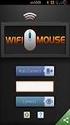 Usare mouse e tastiera. Mouse usare il mouse. Tastiera usare la tastiera ICT per la terza età Le video lezioni della Fondazione Mondo Digitale Diapositiva Introduzione. Mouse usare il mouse. Tastiera usare
Usare mouse e tastiera. Mouse usare il mouse. Tastiera usare la tastiera ICT per la terza età Le video lezioni della Fondazione Mondo Digitale Diapositiva Introduzione. Mouse usare il mouse. Tastiera usare
Guida ai Tasti Rapidi
 Guida ai Tasti Rapidi Tasti Rapidi per PC desk, portatili e Touch screen Questo documento è disponibile in altri formati su www.yourdolphin.com Introduzione 1 Questo documento elenca i tasti rapidi più
Guida ai Tasti Rapidi Tasti Rapidi per PC desk, portatili e Touch screen Questo documento è disponibile in altri formati su www.yourdolphin.com Introduzione 1 Questo documento elenca i tasti rapidi più
Gioco di carte Risorse Form1 Form Carta PictureBox Convert Convert
 1 Gioco di carte Risorse Scaricare le immagini delle carte da http://www.jfitz.com/cards/classic-cards.zip Rinominare le carte nel modo seguente: x_y dove x è il valore della carta, numerata da 1 (asso)
1 Gioco di carte Risorse Scaricare le immagini delle carte da http://www.jfitz.com/cards/classic-cards.zip Rinominare le carte nel modo seguente: x_y dove x è il valore della carta, numerata da 1 (asso)
CREARE UN GRAFICO CON EXCEL 2007
 CREARE UN GRAFICO CON EXCEL 2007 Ecco come creare un grafico velocemente. Crea la seguente tabella: Seleziona, col tasto sinistro del mouse premuto, dalla casella B3 alla C7; nella Barra dei Menù, sotto
CREARE UN GRAFICO CON EXCEL 2007 Ecco come creare un grafico velocemente. Crea la seguente tabella: Seleziona, col tasto sinistro del mouse premuto, dalla casella B3 alla C7; nella Barra dei Menù, sotto
Un foglio di una cartella Excel si compone di righe (ciascuna delle. quali è rappresentata da un numero) e di colonne (ciascuna delle
 4.2 Operazioni di base 4.2.1 Inserire i dati 4.2.1.1 Inserire numeri in una cella Un foglio di una cartella Excel si compone di righe (ciascuna delle quali è rappresentata da un numero) e di colonne (ciascuna
4.2 Operazioni di base 4.2.1 Inserire i dati 4.2.1.1 Inserire numeri in una cella Un foglio di una cartella Excel si compone di righe (ciascuna delle quali è rappresentata da un numero) e di colonne (ciascuna
3.4 Inserimento di immagini
 Ripristina per riportare ai valore iniziali la scheda in uso (la finestra di dialogo resta aperta). 3.4 Inserimento di immagini Per inserire un'immagine all'interno del documento: posizionare il cursore
Ripristina per riportare ai valore iniziali la scheda in uso (la finestra di dialogo resta aperta). 3.4 Inserimento di immagini Per inserire un'immagine all'interno del documento: posizionare il cursore
GUIDA ALL ESAME ECDL
 ISTITUTO DI ISTRUZIONE SUPERIORE Liceo Scientifico Istituto Tecnico Industrial ALDO MORO Via Gallo Pecca n. 4/6 10086 RIVAROLO CANAVESE PRIMA DI INIZIARE L ESAME LEGGI ATTENTAMENTE IL PRESENTE FASCICOLO
ISTITUTO DI ISTRUZIONE SUPERIORE Liceo Scientifico Istituto Tecnico Industrial ALDO MORO Via Gallo Pecca n. 4/6 10086 RIVAROLO CANAVESE PRIMA DI INIZIARE L ESAME LEGGI ATTENTAMENTE IL PRESENTE FASCICOLO
Word 2003 Lavorare col testo
 Word 2003 Lavorare col testo Scrivere cancellare selezionare 1 Modalità di visualizzazione 2 Prima di cominciare a scrivere bisogna conoscere le diverse modalità con cui Word 2003 permette di visualizzare
Word 2003 Lavorare col testo Scrivere cancellare selezionare 1 Modalità di visualizzazione 2 Prima di cominciare a scrivere bisogna conoscere le diverse modalità con cui Word 2003 permette di visualizzare
Come presentare una domanda di partecipazione a concorso
 Come presentare una domanda di partecipazione a concorso La pagina iniziale a cui accedere a tutti i concorsi attivi sul nuovo portale concorsi dell Università degli Studi di Firenze è https://sol.unifi.it/pao/.
Come presentare una domanda di partecipazione a concorso La pagina iniziale a cui accedere a tutti i concorsi attivi sul nuovo portale concorsi dell Università degli Studi di Firenze è https://sol.unifi.it/pao/.
Riepiloghiamo: Il mio computer ha diversi componenti: Il mio computer ha diverse porte sui fianchi:
 Riepiloghiamo: Posizione ideale per stare a computer: Il mio computer ha diversi componenti: monitor mouse tastiera masterizzatore cd web cam Il mio computer ha diverse porte sui fianchi: vga / hdmi (dupplica
Riepiloghiamo: Posizione ideale per stare a computer: Il mio computer ha diversi componenti: monitor mouse tastiera masterizzatore cd web cam Il mio computer ha diverse porte sui fianchi: vga / hdmi (dupplica
TouchPad e tastiera. Numero di parte del documento: Questa guida descrive il TouchPad e la tastiera del computer.
 TouchPad e tastiera Numero di parte del documento: 410773-061 Aprile 2006 Questa guida descrive il TouchPad e la tastiera del computer. Sommario 1 TouchPad Identificazione del TouchPad......................
TouchPad e tastiera Numero di parte del documento: 410773-061 Aprile 2006 Questa guida descrive il TouchPad e la tastiera del computer. Sommario 1 TouchPad Identificazione del TouchPad......................
5 Invio di Integrazioni e Conformazioni (per pratiche già trasmesse)
 5 Invio di Integrazioni e Conformazioni (per pratiche già trasmesse) NOTA : La funzionalità descritta in questo capitolo, è presente soltanto per alcuni Comuni Dopo che l utente ha inviato una pratica
5 Invio di Integrazioni e Conformazioni (per pratiche già trasmesse) NOTA : La funzionalità descritta in questo capitolo, è presente soltanto per alcuni Comuni Dopo che l utente ha inviato una pratica
U88 Automatico. Versione 3.0
 U88 Automatico Versione 3.0 Sommario Introduzione... 3 Installazione... 4 Avvio... 5 Form Principale... 8 Inserimento, Modifica, Cancellazione Prodotti... 11 Procedura di aggiornamento... 14 SEGNALAZIONI...
U88 Automatico Versione 3.0 Sommario Introduzione... 3 Installazione... 4 Avvio... 5 Form Principale... 8 Inserimento, Modifica, Cancellazione Prodotti... 11 Procedura di aggiornamento... 14 SEGNALAZIONI...
U.T.E FOGLIO ELETTRONICO. Università della Terza Età. Sede di Novate Milanese. Corso Informatica Approfondimento. Docente: Giovanni Pozzi
 U.T.E Università della Terza Età Sede di Novate Milanese Corso Informatica Approfondimento FOGLIO ELETTRONICO Docente: Giovanni Pozzi FOGLIO ELETTRONICO MS-Excel E un programma che permette di effettuare:
U.T.E Università della Terza Età Sede di Novate Milanese Corso Informatica Approfondimento FOGLIO ELETTRONICO Docente: Giovanni Pozzi FOGLIO ELETTRONICO MS-Excel E un programma che permette di effettuare:
Quale tra i seguenti è un formato dei file di Excel? a).txt b).exe c).xlsx d).exel
 A cosa serve il pulsante Ripristina presente a destra della barra del titolo? a) A duplicare la finestra b) Ad ingrandire le dimensioni della finestra c) A riportare le dimensioni della finestra alla grandezza
A cosa serve il pulsante Ripristina presente a destra della barra del titolo? a) A duplicare la finestra b) Ad ingrandire le dimensioni della finestra c) A riportare le dimensioni della finestra alla grandezza
Come presentare una domanda di partecipazione a concorso
 Come presentare una domanda di partecipazione a concorso La pagina iniziale a cui accedere a tutti i concorsi attivi sul nuovo portale concorsi dell Università degli Studi di Firenze è https://sol.unifi.it/pao/.
Come presentare una domanda di partecipazione a concorso La pagina iniziale a cui accedere a tutti i concorsi attivi sul nuovo portale concorsi dell Università degli Studi di Firenze è https://sol.unifi.it/pao/.
U.T.E Università della Terza Età
 U.T.E Università della Terza Età Sede di Novate Milanese Corso Informatica Approfondimento FOGLIO ELETTRONICO Docente: Giovanni Pozzi FOGLIO ELETTRONICO MS-Excel E un programma che permette di effettuare:
U.T.E Università della Terza Età Sede di Novate Milanese Corso Informatica Approfondimento FOGLIO ELETTRONICO Docente: Giovanni Pozzi FOGLIO ELETTRONICO MS-Excel E un programma che permette di effettuare:
8.1 Anagrafica Imprese
 8.1 Anagrafica Imprese Questo link è utilizzato per l inserimento e la gestione dei dati relativi ad un impresa. Per modificare le informazioni di un impresa già esistente inserire la ragione sociale e/o
8.1 Anagrafica Imprese Questo link è utilizzato per l inserimento e la gestione dei dati relativi ad un impresa. Per modificare le informazioni di un impresa già esistente inserire la ragione sociale e/o
Modulo 3 - Elaborazione Testi 3.2 Creazione documento
 Università degli Studi dell Aquila Corso ECDL programma START Modulo 3 - Elaborazione Testi 3.2 Creazione documento Maria Maddalena Fornari Visualizzazione di una pagina Nella zona inferiore della finestra
Università degli Studi dell Aquila Corso ECDL programma START Modulo 3 - Elaborazione Testi 3.2 Creazione documento Maria Maddalena Fornari Visualizzazione di una pagina Nella zona inferiore della finestra
Gestione delle diapositive
 Gestione delle diapositive Le note Essendo PowerPoint utilizzato per presentare relazioni a un pubblico che ascolta, il relatore, per aiutarsi nella sua esposizione, ha a disposizione, per ciascuna diapositiva,
Gestione delle diapositive Le note Essendo PowerPoint utilizzato per presentare relazioni a un pubblico che ascolta, il relatore, per aiutarsi nella sua esposizione, ha a disposizione, per ciascuna diapositiva,
PROTOCOLLO INFORMATICO AZIENDALE
 Pagina 1 di 14 PROTOCOLLO INFORMATICO AZIENDALE MODALITA DI ACCESSO E DI USCITA DAL PROGRAMMA File Protocollo Informatico Aziendale, modalità di accesso e di uscita dal Rev.0 del 23.03.2009 Data di applicazione
Pagina 1 di 14 PROTOCOLLO INFORMATICO AZIENDALE MODALITA DI ACCESSO E DI USCITA DAL PROGRAMMA File Protocollo Informatico Aziendale, modalità di accesso e di uscita dal Rev.0 del 23.03.2009 Data di applicazione
Sistema operativo Mac OS X
 Attività operative Personalizzare la scrivania. La personalizzazione viene attivata direttamente dal Dock facendo clic sull icona Preferenze di sistema. MODALITÀ ALTERNATIVA 1 Scrivania e salvaschermo.
Attività operative Personalizzare la scrivania. La personalizzazione viene attivata direttamente dal Dock facendo clic sull icona Preferenze di sistema. MODALITÀ ALTERNATIVA 1 Scrivania e salvaschermo.
TUTORIAL PAYMENTLINK INIZIO
 INIZIO Il link di pagamento hobex è raggiungibile tramite il cockpit online hobex su online.hobex.at oppure tramite il nostro sito web www.hobex.at Il login sul cockpit avviene tramite i due campi (nome
INIZIO Il link di pagamento hobex è raggiungibile tramite il cockpit online hobex su online.hobex.at oppure tramite il nostro sito web www.hobex.at Il login sul cockpit avviene tramite i due campi (nome
Creazione di database, tabelle e associazioni con Access 2003
 Creazione di database, tabelle e associazioni con Access 2003 Per definire un nuovo database 1. Dal menu di Start scegliere Tutti i programmi e poi fare clic su Microsoft Access. 2. Nella finestra Riquadro
Creazione di database, tabelle e associazioni con Access 2003 Per definire un nuovo database 1. Dal menu di Start scegliere Tutti i programmi e poi fare clic su Microsoft Access. 2. Nella finestra Riquadro
ESERCIZIO N. 4 Primo passaggio: Creare una cartella
 ESERCIZIO N. 4 Primo passaggio: Creare una cartella 1. Fare clic in successione sul cerchio con il logo Microsoft in basso a sinistra > Documenti. 2. Cliccare su Nuova cartella. 3. Digitare il nome che
ESERCIZIO N. 4 Primo passaggio: Creare una cartella 1. Fare clic in successione sul cerchio con il logo Microsoft in basso a sinistra > Documenti. 2. Cliccare su Nuova cartella. 3. Digitare il nome che
Javascript. - Corso Web Design - Media Dream Academy. Stefano Gaborin
 Javascript - Corso Web Design - Media Dream Academy Stefano Gaborin stefano.gaborin@above.company www.above.company Cos è Javascript? JavaScript è un linguaggio di programmazione interpretato. Utilizzato
Javascript - Corso Web Design - Media Dream Academy Stefano Gaborin stefano.gaborin@above.company www.above.company Cos è Javascript? JavaScript è un linguaggio di programmazione interpretato. Utilizzato
Utilizzare la tastiera
 Pagina 1 di 6 Utilizzare la tastiera In questo articolo Organizzazione dei tasti Digitare testo Utilizzare i tasti di scelta rapida Utilizzare i tasti di spostamento Utilizzare il tastierino numerico Tre
Pagina 1 di 6 Utilizzare la tastiera In questo articolo Organizzazione dei tasti Digitare testo Utilizzare i tasti di scelta rapida Utilizzare i tasti di spostamento Utilizzare il tastierino numerico Tre
1. Panoramica. Il nuovo modulo scommesse FastBet è composto da 5 sezioni principali:
 1. Panoramica Il nuovo modulo scommesse FastBet è composto da 5 sezioni principali: Sezione manifestazioni / avvenimenti; Sezione palinsesto; Dettaglio avvenimento; Ricerca; Carrello; 2. Selezione sport
1. Panoramica Il nuovo modulo scommesse FastBet è composto da 5 sezioni principali: Sezione manifestazioni / avvenimenti; Sezione palinsesto; Dettaglio avvenimento; Ricerca; Carrello; 2. Selezione sport
I grafici a torta. Laboratorio con EXCEL. 1 Come si costruisce un grafico a torta
 I grafici a torta 1 Come si costruisce un grafico a torta In un gruppo di 130 persone è stata condotta un indagine per sapere quale è la lingua più parlata, oltre l italiano. Gli intervistati potevano
I grafici a torta 1 Come si costruisce un grafico a torta In un gruppo di 130 persone è stata condotta un indagine per sapere quale è la lingua più parlata, oltre l italiano. Gli intervistati potevano
5. Modalità operative per creare maschere personalizzate
 5. Modalità operative per creare maschere personalizzate Costruendo le maschere con la procedura guidata, non sempre il risultato soddisfa le esigenze dell utente e spesso si deve modificare la struttura
5. Modalità operative per creare maschere personalizzate Costruendo le maschere con la procedura guidata, non sempre il risultato soddisfa le esigenze dell utente e spesso si deve modificare la struttura
Corso di Informatica. Fogli di Calcolo. Fogli di Calcolo. Corso di Laurea in Conservazione e Restauro dei Beni Culturali
 Corso di Laurea in Conservazione e Restauro dei Beni Culturali Corso di Informatica Gianluca Torta Dipartimento di Informatica Tel: 011 670 6782 Mail: torta@di.unito.it Fogli di Calcolo il termine spreadsheet
Corso di Laurea in Conservazione e Restauro dei Beni Culturali Corso di Informatica Gianluca Torta Dipartimento di Informatica Tel: 011 670 6782 Mail: torta@di.unito.it Fogli di Calcolo il termine spreadsheet
tastiera greco politonico - istruzioni per l'uso
 Sul Mac (OS X 10.11.5 nel mio caso) per scrivere i caratteri diacritici del greco antico si usa tastiera greco politonico (tastiera che si instal a partire dalle preferenze di sistema, è un'opzione del
Sul Mac (OS X 10.11.5 nel mio caso) per scrivere i caratteri diacritici del greco antico si usa tastiera greco politonico (tastiera che si instal a partire dalle preferenze di sistema, è un'opzione del
ListBox e ComboBox. Prof. Francesco Accarino IIS Altiero Spinelli Sesto San Giovanni
 ListBox e ComboBox Prof. Francesco Accarino IIS Altiero Spinelli Sesto San Giovanni GESTIRE COLLEZIONI DI DATI Due tipi di controllo, ListBox e ComboBox, consentono di gestire collezioni di dati unidimensionali.
ListBox e ComboBox Prof. Francesco Accarino IIS Altiero Spinelli Sesto San Giovanni GESTIRE COLLEZIONI DI DATI Due tipi di controllo, ListBox e ComboBox, consentono di gestire collezioni di dati unidimensionali.
Microsoft Visual Basic
 Microsoft Visual Basic Excel Pag. 1 a 10 Sommario Visual Basic:... 3 Interfaccia Grafica... 3 Macro registrate... 4 Utilizzo della macro... 5 Per abbinare una combinazione di tasti dopo aver registrato
Microsoft Visual Basic Excel Pag. 1 a 10 Sommario Visual Basic:... 3 Interfaccia Grafica... 3 Macro registrate... 4 Utilizzo della macro... 5 Per abbinare una combinazione di tasti dopo aver registrato
File > Nuovo > Riquadro attività > Modelli generali > Modelli > Lettere e fax.
 1 2 3 4 5 6 7 ELABORAZIONE TESTI (WORD) 3-13 1. Scegliendo dal menu File la voce Chiudi: A Viene chiuso il programma e tutti gli eventuali documenti aperti. Viene chiuso solo il documento corrente. C Vengono
1 2 3 4 5 6 7 ELABORAZIONE TESTI (WORD) 3-13 1. Scegliendo dal menu File la voce Chiudi: A Viene chiuso il programma e tutti gli eventuali documenti aperti. Viene chiuso solo il documento corrente. C Vengono
Manuale di Utilizzo. Palmari Risto Orderman
 Manuale di Utilizzo Palmari Risto Orderman Indice generale 1.Avvio...3 2.Password...5 3.Elenco Sale...8 4.Elenco Tavoli...11 5.Schermata di Blocco...16 6.Ordinazioni...19 1Modifica Comanda...22 2Inserimento
Manuale di Utilizzo Palmari Risto Orderman Indice generale 1.Avvio...3 2.Password...5 3.Elenco Sale...8 4.Elenco Tavoli...11 5.Schermata di Blocco...16 6.Ordinazioni...19 1Modifica Comanda...22 2Inserimento
